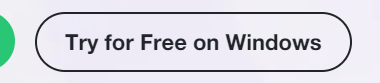PureVPN の特徴
- プライバシー保護のためノーログポリシーを採用
- トンネリングと暗号化により通信を保護
- 拠点を香港から英領バージン諸島に移転
- 78ヶ国 650台以上のサーバにアクセス可能
- データ処理の透明性を証明するため、独立した第三者機関からゼロログ認定を取得
- VPNについては VPNサービスの安全性と利用のメリット を参照。
開発元
- 開発元:GZ Systems
- 開発元の拠点:英領バージン諸島
GZ Systemsは香港で設立した VPN プロバイダで、2020年 7月 1日に 中華人民共和国香港特別行政区国家安全維持法 が施工されてインターネットが国家の監視対象になったため、PureVPNは拠点を香港からプライバシーヘイブン と呼ばれる法的にユーザーのプライバシーが保護されている英領バージン諸島に移転。
ダウンロード
試用はできないが 30日間の返金保証ポリシーがある。
仕様
- 1アカウントで利用できるデバイス数(同時ログイン数): 10 台
- ロケーション:78カ国 6500 台以上
- P2P 接続:可(条件付き)
- ストリーミングサービス:Amazon Prime US・Netflix US など一部サービスのみサポート
- Onionドメイン への接続:不可
- トラフィック監視回避強化機能:未サポート
- 脅威のあるサイトへのアクセスと悪質な広告のブロック機能:トラッカーのブロックのみサポート
- VPNトラフィックブロック回避機能:量子耐性
安全性
2018年に米国の情報システム監査人 Altius IT 、2019年以降は KPMG からゼロログ認定を受けている。
PureVPN はノーログポリシーを採用していたにも関わらず、2017年に米国 FBIの要請に応じてネットワークログ(ユーザーが PureVPNに接続した記録)を提出してユーザーの特定に協力し、ノーログポリシーの信頼性を失ったため、2018年にプライバシーポリシーを改定して第三者機関からの監査を受けるようになった。
システム要件
- バージョン:13.7
- OS:Windows 7/ 8.x/ 10/ 11
アカウントの取得(購入方法)
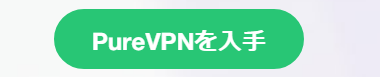

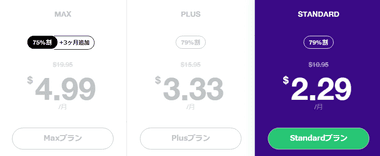
公式サイト の「PureVPNを入手」 をクリックし、購入するサブスクリプションの期間とプランを選択。
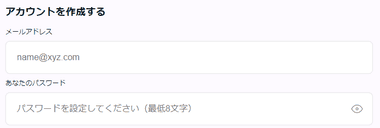
アカウント用のメールアドレスとパスワードを設定。
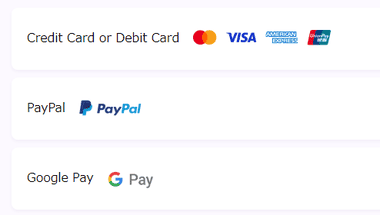
支払い方法を選択して決済する。
サブスクリプションは自動更新が有効になっているため、使用を中止する場合は購読の停止手続きが必要。
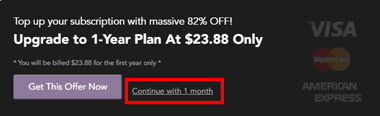
1 ヶ月プランを選択していると決済ボタンをクリック後にプランのアップグレードを勧めてくるので Continue with 1 month をクリックして続行。
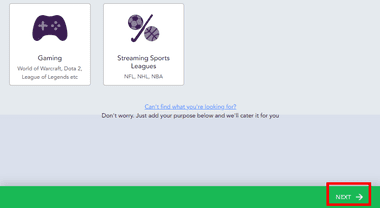
決済が完了したら自動的にセットアップページに移動するので「NEXT」をクリック。
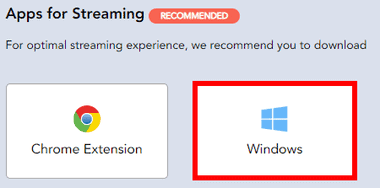
Windows をクリックして インストーラーをダウンロード。
インストール
公式サイト の「Try for Free on Windows」をクリックしてインストーラーをダウンロード。
日本語ページではダウンロードボタンが表示されないので言語を英語に変更。
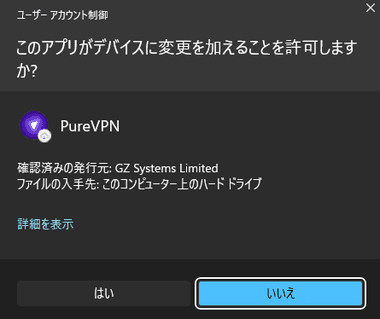
ダウンロードしたインストーラーを起動し、ユーザーアカウント制御のプロンプトが表示されたら「はい」で許可。
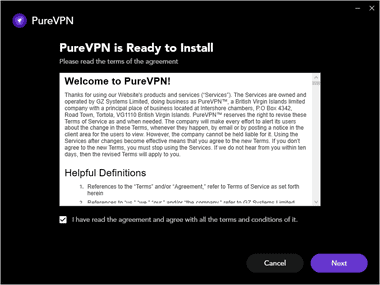
使用許諾書に問題なければ I have read the agreement and agree with all the terms and conditions of it. をチェックして「Next」。
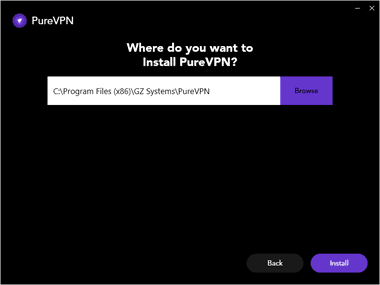
インストール先を確認して「Install」。
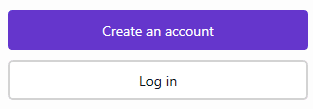
インストールが完了したらログイン画面が表示されるので「Log in」を選択。
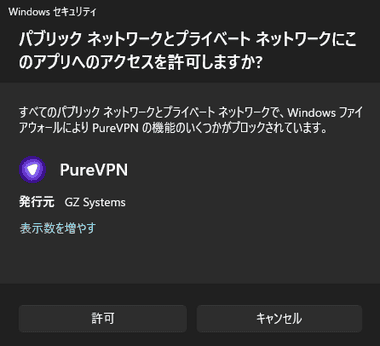
Windows Defender のファイアウォールで通信がブロックされた場合はアクセスを許可。
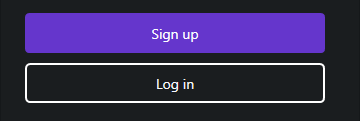
PureVPNが起動するので「Log in」。
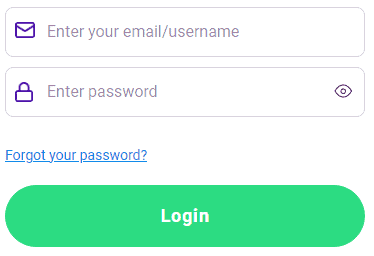
サブスクリプション購入時に設定したメールアドレスとパスワードでログイン。
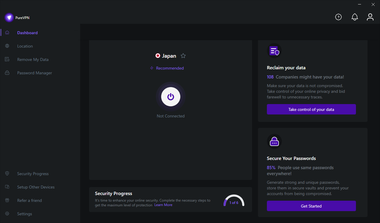
PureVPNが起動したらインストール完了。
設定

![]()
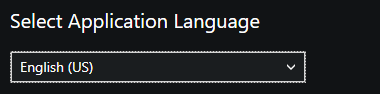
左サイドパネルの Settings を開き、General の最下部にある Select Application Language を使用言語 に変更。
言語を変更すると PureVPNが再起動する。


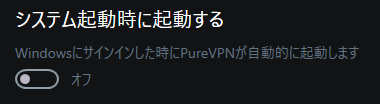
左サイドパネル から 設定 を開き、Windows起動時に PureVPNを自動起動させる場合は システム起動時に起動する を オン にする。
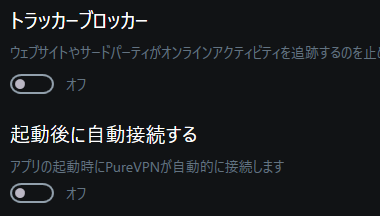
ProtonVPN起動時に自動接続する場合は、起動後に自動接続する を有効にして接続先を指定。
プライバシー保護を強化したい場合は トラッカーブロッカー も有効にする。

キルスイッチ(IKS)はデフォルトで有効になっている。
IKS(キルスイッチ ) は VPN 接続が何らかの原因で切断された場合、システムがオンライン状態を維持するため暗号化されていない DNSサーバへ 接続するのを遮断する機能で、匿名性やプライバシー保護 を確保できる。
プロトコル – Protocol

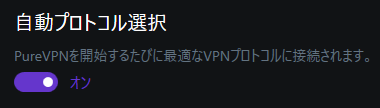
自動的に最適なプロトコル(通信規約)を選択する 自動プロトコル選択 が有効になっているが、通信速度の向上を期待できる WireGuard を使用する場合は手動で設定が必要。
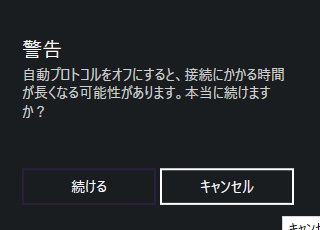
VPN接続を切断した状態で 自動プロトコル選択 をオフにし、ダイアログが表示されたら「続ける」。
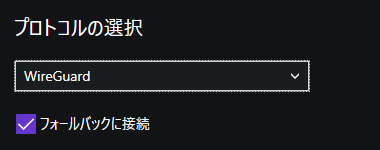
プロトコルの選択 から使用するプロトコルを指定。
- WireGuard
システムリソースの消費が少なく 高速で最先端の暗号化技術を使用したプロトコル。 - OpenVPN
安定性に優れた TCP(Transmission Control Protocol)、 通信速度が速い UDP(User Datagram Protocol)が利用でる。 - IKEv2
OpenVPNよりも軽く高速なプロトコル。
WireGuardは高速でセキュアな反面 匿名性が不十分だと言われている。
フィードバックに接続 は選択したプロトコルで接続できない場合に次善のプロトコルで自動的に接続する機能なので有効にしておく。
スプリットトンネル – Split Tunneling


スプリットトンネリング を使用する場合は有効にし、アプリのリスト で VPN接続から除外する アプリを指定。
スプリットトンネリング は VPN接続から除外する機能で、VPN接続では使用できないアプリを登録する。
PureVPN for Windows の使い方
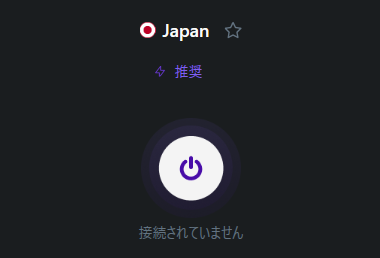
ホーム画面(ダッシュボード)のパワーアイコンをクリックすると最速のサーバに接続され、再度シールドアイコンをクリックすると切断する。
起動時の自動接続を有効にした場合は、指定したロケーションに接続するので操作は不要。

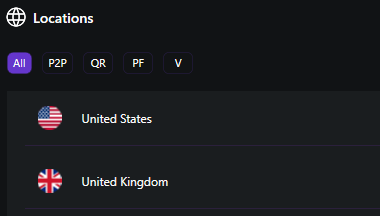
ロケーション合は左サイドパネルの 位置 を選択し、Locations のリストから接続先の国を指定。
国名の ms(ミリ秒)は ping 値 で データの送受信が行われる 応答速度 が表示されており、ping 値が低いほど 応答速度が速い。
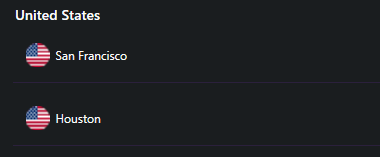
国名の右にある 矢印をクリックすると都市の選択も可能。
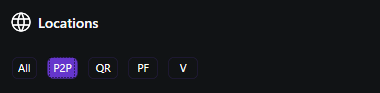
Peer-to-Peer(P2P)を利用する場合は P2P を選択してサポートしているサーバに接続。
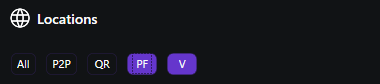
PF(ポート転送)を利用するには別途アドオンの購入が必要で、V は仮想サーバ。
インターネット検閲法を持つ国での使用
中国・アラブ首長国連邦・トルコ・エジプト・イランなど、国家によってインターネットが検閲されている国では VPNの利用も制限されているため、通信がブロックされた場合はプロトコルを指定して 量子耐性(Quantum Resistant)をサポートしているサーバに接続する。
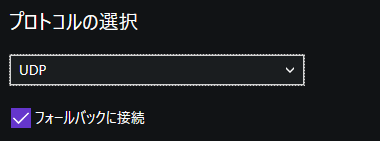
プロトコルの自動選択を無効にしている場合は 設定 で プロトコルを UDP に変更。
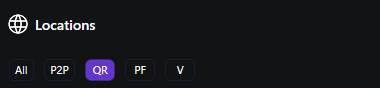
ロケーション で QR(量子耐性)を選択してサーバに接続する。
DNS漏れの確認
VPN接続時に IPアドレスが正しく保護されているか確認する場合は専用サイトを利用する。
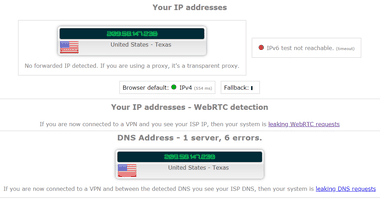
VPN接続が確立している状態で ipleak.net へアクセスし、Your IP address に接続先のサーバ情報のみが表示されるか、接続先サーバと DNSサーバに同じ国が表示されていれば匿名化されている。
サブスクリプションの停止
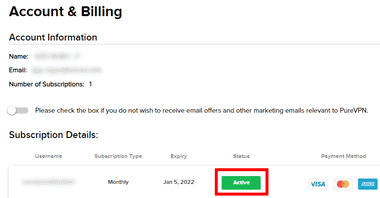
メンバーページ にログインし、Account & Billing で Subscription Details のステータス が Active になっているとサブスクリプションは有効で、自動更新される。
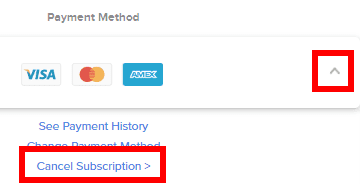
サブスクリプションをキャンセル(自動更新を停止)する場合は Payment Method の右にある矢印をクリックし、メニューから Cancel Subscription を選択。
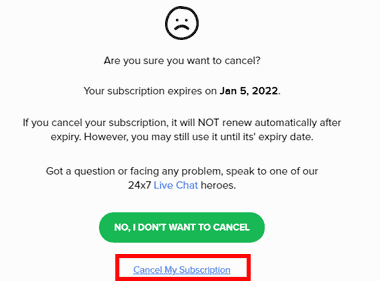
Cancel My Subscription をクリックするとサブスクリプションの自動更新が停止する。
Paypal でのサブスクリプション停止
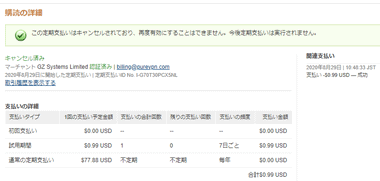
Paypalで決済した場合は Paypalの管理画面で サブスクリプションをキャンセルできる。
- PayPalの操作については ペイパルの導入と使い方 を参照。
返金手続き
PureVPNはプラン購入後 31日間 の返金保証 があるので 返金手続き専用ページ から申請ができるが、返金されるまでサポートと3~4回 メールでのやり取りが必要。
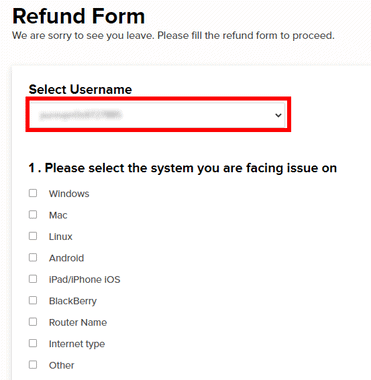
返金手続きページ の Select Username のリストから返金申請するアカウントを選択。
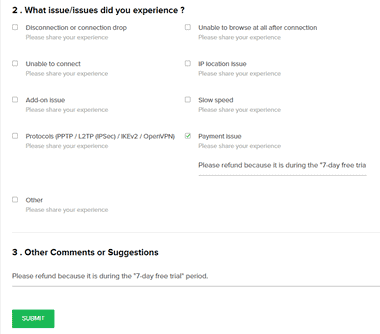
返金を申請する理由を選択 もしくは記入して SUBMIT で送信。
関連記事
プライバシー保護のためノーログポリシーを採用し、キルスイッチやスプリットトンネリングもサポートしている 月間 10GBまでデータ転送が可能な セキュアな無料 VPNサービス
プライバシー保護のためノーログポリシーを採用し、キルスイッチやスプリットトンネリング、P2P接続、悪質な広告やマルウェアなどのブロックもサポートしている セキュアな VPNサービス
日本・米国・英国・オーストラリア・ドイツ・フランス に無料サーバがあり、1 日 700MB まで無料利用できるが 実態が不透明な 中国の VPN サービス
セキュアな接続・プライバシー保護・匿名化 のほか、動画ストリーミングサイトへの接続やP2P接続など、豊富な機能を提供するオープンソースのセキュアな VPN サービス
セキュアな接続・プライバシー保護・匿名化のほか、動画ストリーミングサイトへの接続 や P2P接続、onionドメインへのアクセスなど、豊富な機能を提供する VPN サービス